电脑在使用过程中,有时会出现黑屏却开着机的现象,这让很多用户感到困惑和无奈。电脑黑屏的原因有很多,可能是硬件故障、系统设置、驱动程序、病毒等等。那么,我们应该如何排查和解决电脑黑屏的问题呢?本文将为您介绍一些常见的原因及恢复办法。

一、硬件故障
如果电脑开机后,显示器没有任何反应,指示灯也没有亮,那么可能是硬件故障导致的黑屏。这时,我们需要检查以下几个方面:
1、电源线路:检查电源插头是否插好,电源开关是否打开,电源线是否损坏或松动。
2、显示器:检查显示器是否通电,显示器开关是否打开,显示器线是否接好或损坏。
3、显卡:检查显卡是否插好,显卡接口是否松动或有灰尘,显卡是否损坏或过热。

4、内存条:检查内存条是否插好,内存条接口是否松动或有灰尘,内存条是否损坏或不兼容。
5、CMOS电池:检查CMOS电池是否耗尽或松动,CMOS电池可以保存BIOS设置和系统时间。

如果发现以上任何一个部件有问题,我们需要及时更换或修复。如果以上部件都正常,那么可能是其他硬件故障导致的黑屏,我们需要寻求专业人士的帮助。
二、系统设置
如果电脑开机后,显示器有反应,但是只能看到鼠标指针或者空白屏幕,那么可能是系统设置导致的黑屏。这时,我们需要检查以下几个方面:
1、分辨率:如果分辨率设置过高或过低,可能导致显示器无法正常显示。我们可以按【Ctrl】+【Alt】+【F7】组合键来恢复默认分辨率。
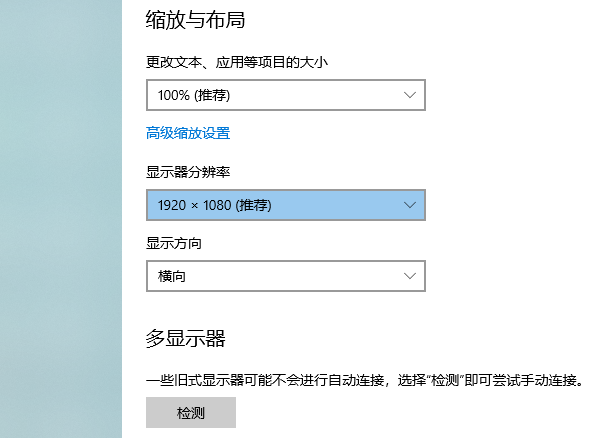
2、屏幕保护:如果屏幕保护设置为黑色或空白,并且时间设置过短,可能导致显示器频繁进入黑屏状态。我们可以按任意键来唤醒屏幕,并在控制面板中调整屏幕保护的设置。
3、电源管理:如果电源管理设置为关闭显示器或进入休眠模式,并且时间设置过短,可能导致显示器频繁进入黑屏状态。我们可以按任意键来唤醒屏幕,并在控制面板中调整电源管理的设置。
三、驱动程序
如果电脑开机后,显示器能够正常显示Windows徽标和登录界面,但是在登录后出现黑屏或闪烁,那么可能是驱动程序导致的黑屏。这时,我们需要检查以下几个方面:
1、显卡驱动:如果显卡驱动不兼容或损坏,可能导致显示器无法正常工作。我们可以通过安全模式进入系统,并在“驱动人生”软件中更新或卸载显示驱动。

 好评率97%
好评率97%  下载次数:5355465
下载次数:5355465 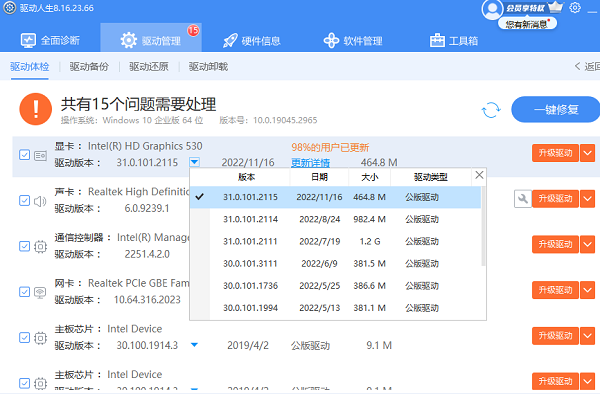
2、其他驱动:如果其他驱动不兼容或损坏,可能导致系统冲突或崩溃。我们可以通过安全模式进入系统,并在设备管理器中更新或卸载其他驱动。
四、病毒
如果电脑开机后,显示器能够正常显示Windows徽标和登录界面,但是在登录后出现黑屏或其他异常现象,那么可能是病毒导致的黑屏。这时,我们需要检查以下几个方面:
1、病毒扫描:如果电脑安装了杀毒软件,我们可以通过安全模式进入系统,并运行杀毒软件进行全盘扫描和清理。
2、系统修复:如果电脑没有安装杀毒软件,或者杀毒软件无法清除病毒,我们可以通过安全模式进入系统,并运行系统还原或系统修复工具来恢复系统的正常状态。
3、系统重装:如果以上方法都无法解决问题,我们可以考虑备份重要数据,并重新安装系统。
以上就是电脑黑屏却开着机怎么办,原因及恢复办法。希望对大家有所帮助。如果遇到网卡、显卡、蓝牙、声卡、打印机等驱动的相关问题都可以下载“驱动人生”进行检测修复,同时驱动人生支持驱动下载、驱动安装、驱动备份等等,可以灵活的安装驱动。



